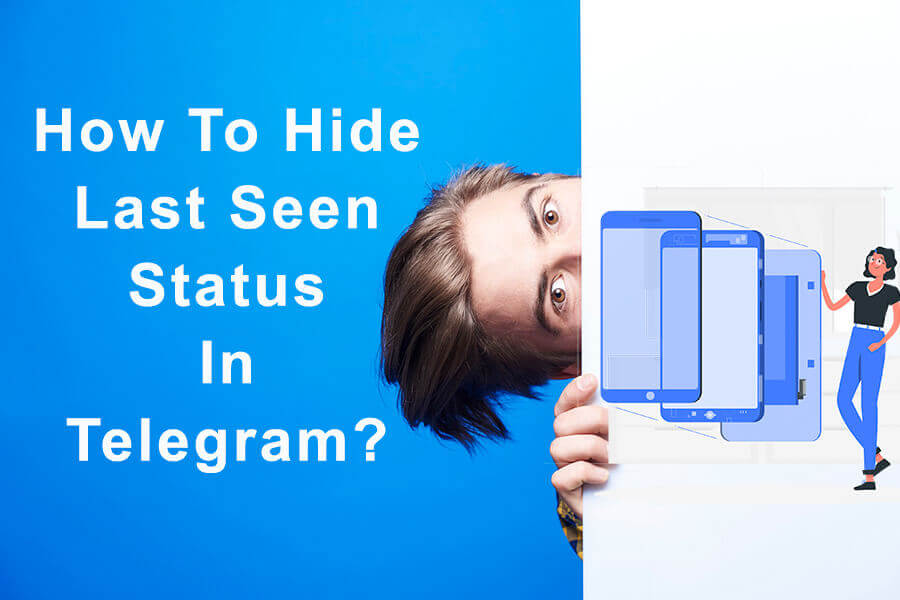Telegram မှာ နောက်ဆုံးတွေ့ခဲ့ရတဲ့ အခြေအနေကို ဘယ်လိုဖျောက်ရမလဲ။
Telegram တွင် နောက်ဆုံးမြင်ရသည့် အခြေအနေကို ဖျောက်ပါ။
ခေတ်မီစာတိုပေးပို့ခြင်းလောကတွင်၊ အက်ပ်အမျိုးမျိုးသည် လူအချင်းချင်း လွယ်ကူစွာ ဆက်သွယ်နိုင်စေပါသည်။ ဤလျှောက်လွှာများထဲမှတစ်ခုဖြစ်သည်။ ကွေးနနျးစာကမ္ဘာပေါ်တွင် ရေပန်းအစားဆုံးနှင့် အစွမ်းထက်ဆုံး မက်တမန်များထဲမှ တစ်ဦးအဖြစ် လူသိများပြီး ၎င်း၏ သုံးစွဲသူများအတွက် အင်္ဂါရပ်များစွာကို ပံ့ပိုးပေးပါသည်။ ထိုကဲ့သို့သောအင်္ဂါရပ်တစ်ခုမှာ နောက်ဆုံးမြင်ရသည့်အခြေအနေဖြစ်သည်” ဟူသောအခြေအနေသည် သင့်အဆက်အသွယ်များကို သင်အက်ပ်ကိုအသုံးပြုသည့်အချိန်က မည်သည့်အချိန်ဖြစ်သည်ကို သိစေသည့်အခြေအနေဖြစ်သည်။ သို့သော် သင်သည် ဤအခြေအနေကို ဖျောက်ထားလိုပြီး အခြားသူများထံမှ ဝှက်ထားရန် လိုပေမည်။
ဤဆောင်းပါးတွင် Telegram တွင် နောက်ဆုံးတွေ့မြင်ရသည့် အခြေအနေများကို ဖုံးကွယ်ရန် နည်းလမ်းအမျိုးမျိုးကို ဆွေးနွေးထားသည်။ ပထမဦးစွာ သင်သည် အက်ပ်၏ ပင်မဆက်တင်များမှတစ်ဆင့် ဤအခြေအနေအား မည်သို့ပိတ်ရမည်ကို သင်ကြားပေးပါမည်။ “အသုံးပြုခြင်းကဲ့သို့သော အခြားနည်းလမ်းများကို စူးစမ်းလေ့လာပါမည်။အော့ဖ်လိုင်း” စကားပြောနေစဉ် မုဒ်နှင့် ကိုယ်ရေးကိုယ်တာဆက်တင်များ။
ဤနည်းလမ်းများကို အသုံးပြုခြင်းဖြင့် သင်သည် သင်၏ “ဖုံးကွယ်ထားနိုင်လိမ့်မည်”နောက်ဆုံးမြင်” အဆင့်အတန်းရှိပြီး အခြားသူများနှင့် ပိုမိုချိတ်ဆက်ပါ။ ဤလမ်းညွှန်ချက်သည် Telegram တွင် သင့်ကိုယ်ရေးကိုယ်တာအချက်အလက်ကို ထိန်းသိမ်းရန်နှင့် ၎င်း၏အရာအားလုံးကို အခွင့်ကောင်းယူရန် ကူညီပေးလိမ့်မည်ဟု မျှော်လင့်ပါသည်။ Telegram အကြံပြုချက်များ.
ဆက်တင်များမှ “နောက်ဆုံးမြင်ရ” အခြေအနေကို ပိတ်ရန်-
- Telegram ကိုဖွင့်ပြီး ဘယ်ဘက်အပေါ်ထောင့်ရှိ အလျားလိုက်လိုင်းသုံးလိုင်းကို နှိပ်ပြီး ဆက်တင်များသို့သွားပါ။
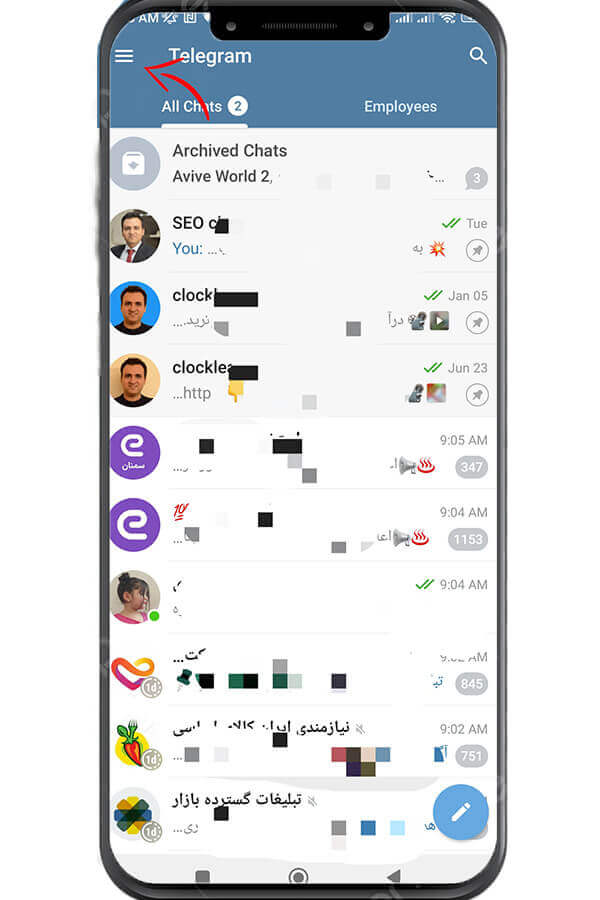
- ဆက်တင်များမီနူးတွင်၊ လျှို့ဝှက်ရေးရွေးချယ်မှုကို ရှာဖွေပါ။ ဤရွေးချယ်မှုကို အများအားဖြင့် အောက်တွင် တွေ့နိုင်ပါသည်။ "Privacy settings တွေကို""ကိုယ်ရေးကိုယ်တာနှင့် လုံခြုံရေး" သို့မဟုတ် "အဆင့်မြင့်"။ “ကိုယ်ရေးကိုယ်တာနှင့် လုံခြုံရေး” ကို နှိပ်ပါ။
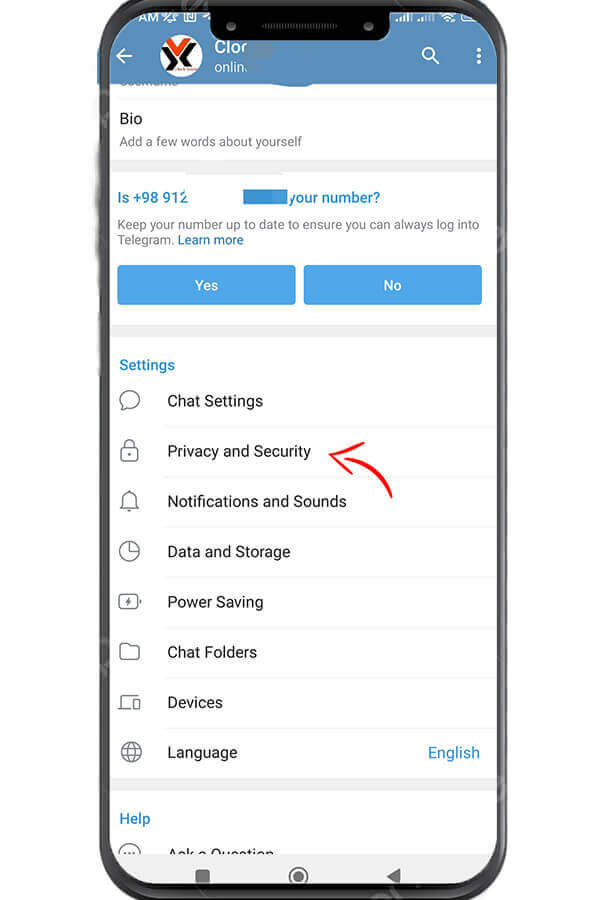
- ဤစာမျက်နှာတွင်၊ သင်ရွေးချယ်စရာကိုတွေ့သင့်သည်။ "နောက်ဆုံးမြင်". ဤသည်မှာ အခြားသော ကိုယ်ရေးကိုယ်တာ ရွေးချယ်စရာများထဲမှ တစ်ခုဖြစ်သည်။ ဤရွေးချယ်မှုကို ထိခြင်းဖြင့်၊ သင်သည် ၎င်းကို ဖွင့်နိုင် သို့မဟုတ် ပိတ်နိုင်သည်။
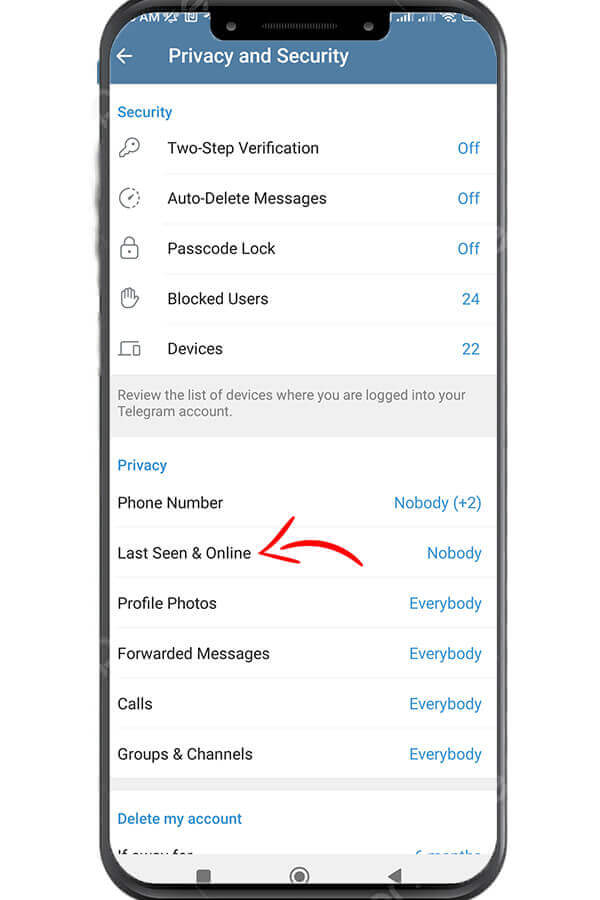
အခြေအနေကိုဖျောက်ရန် "အော့ဖ်လိုင်း" မုဒ်ကိုသုံးပါ။
ဤဆောင်းပါး၏တတိယအပိုင်းတွင်၊ "အသုံးပြုပုံကိုလေ့လာပါမည်။အော့ဖ်လိုင်းသင်၏နောက်ဆုံးမြင်ရသည့်အခြေအနေကို ဖုံးကွယ်ရန် Telegram ရှိ ” မုဒ်။ ၎င်းသည် သင့်အား နောက်ဆုံးမြင်ရသည့် အခြေအနေကို ဖုံးကွယ်ထားရုံသာမက လုံးဝခြေရာခံ၍မရသော လုပ်ဆောင်မှုကိုလည်း ခွင့်ပြုပေးပါသည်။
- “အော့ဖ်လိုင်း” မုဒ်ကို အသုံးပြုရန်၊ သင့်စက်ပေါ်ရှိ Telegram အက်ပ်ကို ဦးစွာဖွင့်ပြီး ချတ်များစာရင်းသို့ သွားပါ။ ဤတွင်၊ သင့်အသုံးပြုသူအမည် သို့မဟုတ် သင်နှင့် ချတ်လုပ်လိုသော အဆက်အသွယ်အမည်ကို နှိပ်ပါ။
- ယခု ဤအသုံးပြုသူနှင့် ချတ်စာမျက်နှာတွင် သင်သည် "အော့ဖ်လိုင်း" အခြေအနေကို ဖွင့်ထားရန် လိုအပ်သည်။ စာမျက်နှာထိပ်ရှိ သင့်အသုံးပြုသူအမည်ကို နှိပ်ပါ။ ထို့နောက် ""အော့ဖ်လိုင်း"ရွေးချယ်မှု။ ၎င်းသည် သင့်အခြေအနေကို အော့ဖ်လိုင်းအဖြစ် ပြောင်းလဲမည်ဖြစ်ပြီး အခြားသူများသည် သင်၏နောက်ဆုံးမြင်တွေ့ခဲ့ရမှုနှင့် အွန်လိုင်းအခြေအနေတို့ကို ကြည့်ရှုနိုင်မည်မဟုတ်ပါ။
Telegram တွင် အော့ဖ်လိုင်းမုဒ်၏ အားသာချက်များနှင့် အားနည်းချက်များ
“အော့ဖ်လိုင်း” မုဒ်တွင် ၎င်း၏ အားသာချက်များနှင့် အားနည်းချက်များရှိသည်။ ၎င်း၏အဓိကအားသာချက်မှာ သင်အွန်လိုင်းရှိမရှိကို မည်သူမျှကြည့်ရှုနိုင်ခြင်းမရှိပေ။ သို့သော်၊ အဓိကကန့်သတ်ချက်မှာ သင်သည် မက်ဆေ့ချ်များကို လက်ခံနိုင်ဆဲဖြစ်ပြီး သင်အွန်လိုင်းဖြစ်ကြောင်း အခြားသူများကို ပြသမည်မဟုတ်ပါ။
အသုံးပြုခြင်းဖြင့် "အော့ဖ်လိုင်း” မုဒ်၊ သင်သည် Telegram တွင် လုံးဝလျှို့ဝှက်စွာ လုပ်ဆောင်နိုင်ပြီး အခြားသူများ မမြင်စေဘဲ လုပ်ဆောင်နိုင်သည်။ ဤနည်းလမ်းသည် ၎င်းတို့၏ အွန်လိုင်းအခြေအနေကို Telegram တွင် လုံးဝမမြင်ရအောင် တားဆီးထားသူများအတွက် သင့်လျော်ပါသည်။
Telegram တွင် "နောက်ဆုံးတွေ့မြင်ခြင်း" အခြေအနေကိုဘယ်လိုဖျောက်ရမလဲ။
ဖုံးကွယ်ရန် "နောက်ဆုံးမြင်” အခြေအနေ၊ သင်သည် ဤရွေးချယ်မှုကို ပိတ်ရပါမည်။ သက်ဆိုင်ရာ ရွေးချယ်ခွင့်ကို ထိခြင်းဖြင့်၊ အမှတ်အသားကို ဖယ်ရှားပါ သို့မဟုတ် ၎င်းကို ပိတ်ပါ။ ဤကိစ္စတွင်၊ အခြားသူများက သင့်အွန်လိုင်းအခြေအနေကို မမြင်နိုင်ပါ။ လိုချင်သော အပြောင်းအလဲများ ပြုလုပ်ပြီးနောက် Telegram ၏ ပင်မစာမျက်နှာသို့ ပြန်သွားပြီး အသုံးပြုထားသော အပြောင်းအလဲများကို ကြည့်ပါ။ ယခု သင့်အခြေအနေအား အခြားသူများထံမှ ဝှက်ထားပါမည်။
ဤနည်းလမ်းကိုအသုံးပြုခြင်းဖြင့်၊ သင်သည် အခြားအက်ပ်ကိုထည့်သွင်းရန်မလိုအပ်ဘဲ Telegram တွင် သင်၏အွန်လိုင်းအခြေအနေအား အလွယ်တကူဝှက်ထားနိုင်သည်။
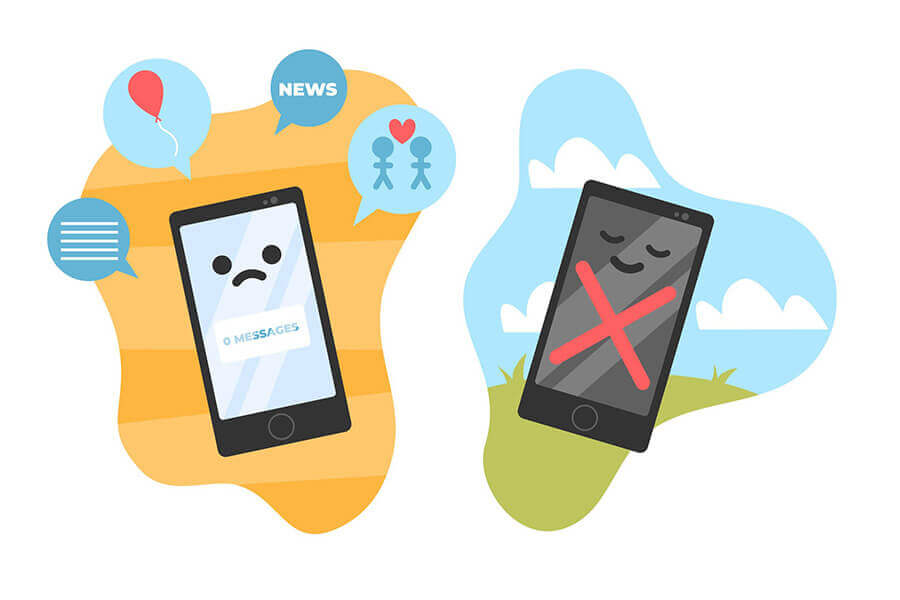
ချတ်ကိုယ်ရေးကိုယ်တာ ဆက်တင်များ-
ဤဆောင်းပါး၏ စတုတ္ထအပိုင်းတွင် Telegram ရှိ ချတ်ကိုယ်ရေးကိုယ်တာဆက်တင်များကို စစ်ဆေးမည်ဖြစ်သည်။ ဤဆက်တင်များသည် သင်၏ “ကိုဝှက်ထားရန် ခွင့်ပြုသည်”နောက်ဆုံးမြင်"အခြားသူများနှင့်စကားပြောသည့်အခါ status ကို။
ရယူရန် Privacy settings တွေကို chat တွင်၊ အလိုရှိသောအသုံးပြုသူနှင့် chat စာမျက်နှာသို့ ဦးစွာသွားပါ။ ထို့နောက် ချတ်မီနူးကိုဖွင့်ရန် ထိုလူ၏အသုံးပြုသူအမည်ကို နှိပ်ပါ။
ချတ်မီနူးတွင် အလိုရှိသောသူ၏ အသုံးပြုသူအမည်ကို နှိပ်ပါ။ ဖွင့်လှစ်ထားသောပြတင်းပေါက်တွင်၊ "" ကိုနှိပ်ပါ။အခြား"သို့မဟုတ်"နောက်ထပ်"ရွေးချယ်မှု။ ထို့နောက် “ကိုယ်ရေးကိုယ်တာ ဆက်တင်များ” ကိုရှာပြီး ၎င်းကို နှိပ်ပါ။
ကိုယ်ရေးကိုယ်တာဆက်တင်များစာမျက်နှာတွင်၊ သင်သည် အမျိုးမျိုးသောရွေးချယ်စရာများကို သတ်မှတ်နိုင်သည်။ ဤရွေးချယ်စရာများထဲမှတစ်ခုသည် "နောက်ဆုံးတွေ့မြင်ခြင်း" ဖြစ်သည်။ ဤရွေးချယ်မှုကို နှိပ်ခြင်းဖြင့်၊ သင်သည် ဤလူနှင့် ချတ်တွင် သင်၏နောက်ဆုံးမြင်ရသည့် အခြေအနေကို ဖျောက်ထားနိုင်သည်။
Telegram ၏ဗားရှင်းနှင့် အပ်ဒိတ်အပေါ်မူတည်၍ ဤရွေးချယ်မှုကို ခလုတ်တစ်ခုအဖြစ် ပြောင်းလဲနိုင်သည်။ ဤခလုတ်ကို အသက်သွင်းခြင်း သို့မဟုတ် စစ်ဆေးခြင်း အမှတ်အသားကို ဖြုတ်ခြင်းဖြင့်၊ ဤသူနှင့် ချတ်တွင် သင်၏ နောက်ဆုံးမြင်ရသည့် အခြေအနေကို ဖျောက်ထားနိုင်သည်။
ယင်းကိုအသုံးပြုခြင်းအားဖြင့် ချတ်သီးသန့်ဆက်တင်များ Telegram တွင်၊ မည်သည့်ပုဂ္ဂိုလ် သို့မဟုတ် အဖွဲ့သည် သင်၏နောက်ဆုံးမြင်တွေ့ခဲ့ရသည့် အခြေအနေကို မြင်နိုင်သည်ကို အတိအကျထိန်းချုပ်နိုင်သည်။ ဤအင်္ဂါရပ်သည် သင့်အား သင်၏ကိုယ်ရေးကိုယ်တာအချက်အလက်ကို ပိုမိုတိကျစွာစီမံခန့်ခွဲနိုင်ပြီး သင်၏နောက်ဆုံးလည်ပတ်မှုနှင့်ပတ်သက်၍ စိတ်ပူစရာမလိုဘဲ အခြားသူများနှင့် စကားပြောနိုင်စေမည်ဖြစ်သည်။
ကောက်ချက်
ဤဆောင်းပါးတွင် Telegram တွင် “နောက်ဆုံးတွေ့မြင်ခဲ့ရသည်” အခြေအနေကို ဖုံးကွယ်ရန် နည်းလမ်းအမျိုးမျိုးကို ဆွေးနွေးထားသည်။ Telegram chats များတွင် ကိုယ်ရေးကိုယ်တာသည် အရေးကြီးသောကြောင့် ဤလမ်းညွှန်ချက်သည် သင့်အွန်လိုင်းအခြေအနေအား စီမံခန့်ခွဲရာတွင် ကူညီပေးပါလိမ့်မည်။
နောက်ဆုံးမြင်ရသည့် အခြေအနေကို ပိတ်ရန် ပထမနည်းလမ်းမှာ ဤအခြေအနေကို လုံးလုံးလျားလျား ဖျောက်ထားနိုင်စေပါသည်။ ဤအခြေအနေကို ပိတ်ထားခြင်းဖြင့်၊ အခြားသူများက သင့်အွန်လိုင်းအခြေအနေ သို့မဟုတ် သင်အွန်လိုင်းတွင် နောက်ဆုံးတွေ့ခဲ့သည့်အချိန်အတိအကျကို ကြည့်ရှုနိုင်မည်မဟုတ်ပေ။
ဒုတိယနည်းလမ်းမှာ "အော့ဖ်လိုင်း" မုဒ်ဖြစ်သည်။ ဤမုဒ်ကို အသက်သွင်းခြင်းဖြင့် သင်သည် လုံးဝဝှက်ထားမည်ဖြစ်ပြီး သင့်အခြေအနေကို မည်သူမျှ မြင်နိုင်မည်မဟုတ်ပေ။ ဤနည်းလမ်းသည် ၎င်းတို့၏ အွန်လိုင်း status ကို မမြင်ရအောင် ကာကွယ်လိုသူများအတွက် သင့်လျော်ပါသည်။